配置3台服务器SSH 互信:
1)打开ssh配置文件,启用以下选项
RSAAuthentication yes #允许RSA认证
PubkeyAuthentication yes #允许公钥认证
AuthorizedKeysFile .ssh/authorized_keys #公钥存放地址
PermitRootLogin yes #如果要以root身份ssh互信登陆
2)# 生成公钥并分发其他服务器
ssh-keygen -t rsa 连续回车
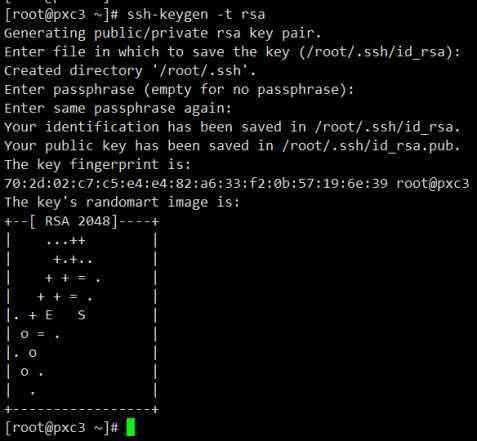

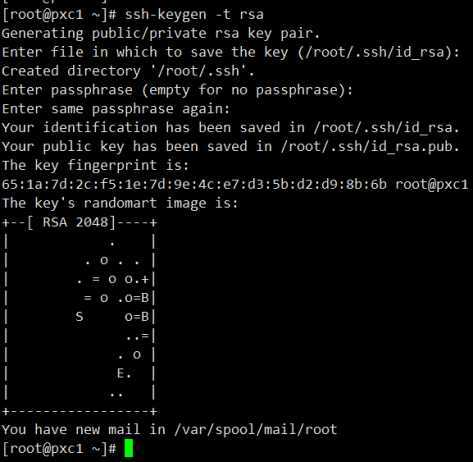
2)#将公钥添加到认证文件,并将认证文件整合在一个文件。
[root@pxc3 ~]# cat ~/.ssh/id_rsa.pub >> ~/.ssh/authorized_keys
#设置authorized_keys的访问权限:
[root@pxc3 ~]#chmod 600 ~/.ssh/authorized_keys
[root@pxc3 ~]# ssh 192.168.56.121 cat ~/.ssh/id_rsa.pub >>~/.ssh/authorized_keys
[root@pxc3 ~]# ssh 192.168.56.130 cat ~/.ssh/id_rsa.pub >>~/.ssh/authorized_keys
3)# 分发整合后的公钥文件到其它节点
scp ~/.ssh/authorized_keys 192.168.56.121:~/.ssh/
scp ~/.ssh/authorized_keys 192.168.56.130:~/.ssh/
[root@pxc3 ~]# scp ~/.ssh/authorized_keys 192.168.56.121:~/.ssh/
root@192.168.56.121‘s password:
authorized_keys 100% 1173 1.2KB/s 00:00
[root@pxc3 ~]# scp ~/.ssh/authorized_keys 192.168.56.130:~/.ssh/
root@192.168.56.130‘s password:
authorized_keys 100% 1173 1.2KB/s 00:00
[root@pxc3 ~]#
4)# 测试时,第一次,需要输入密码,之后就不需要输入密码了。
在122 pxc3 测试其他2个节点ssh 互信连通性
[root@pxc3 ~]# ssh 192.168.56.130
[root@pxc2 ~]# ssh 192.168.56.121
在121 pxc1 测试其他2个节点ssh 互信连通性
[root@pxc1 ~]# ssh 192.168.56.122
[root@pxc3 ~]# ssh 192.168.56.130
在130 pxc2 测试其他2个节点ssh 互信连通性
[root@pxc2 ~]# ssh 192.168.56.121
[root@pxc1 ~]# ssh 192.168.56.122
原文:https://www.cnblogs.com/vzhangxk/p/13182828.html